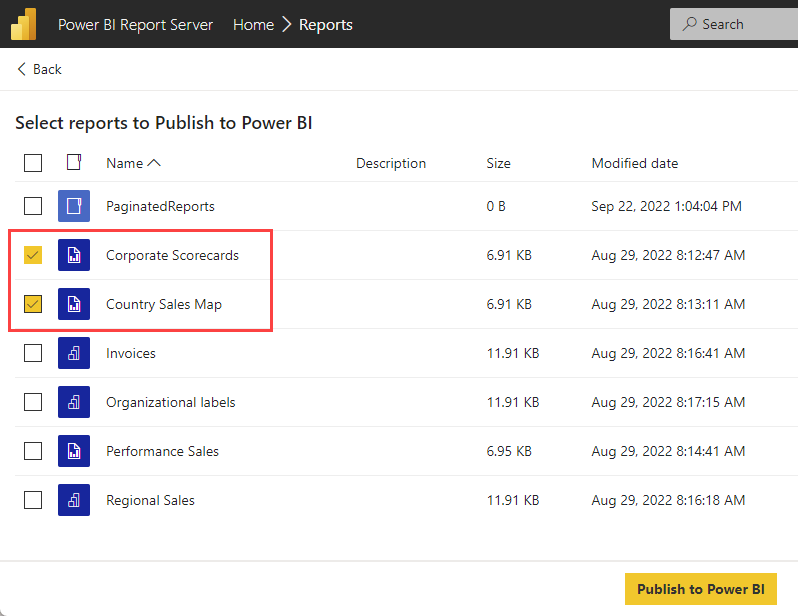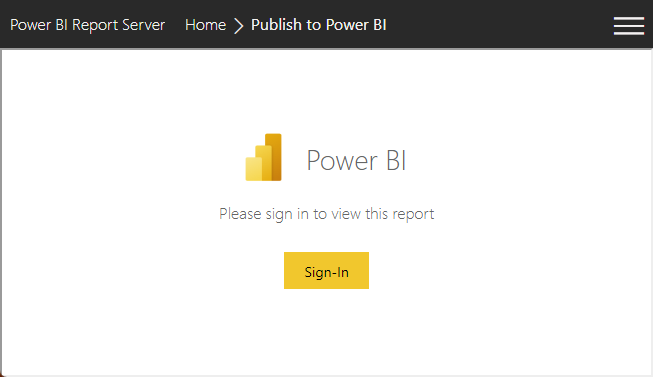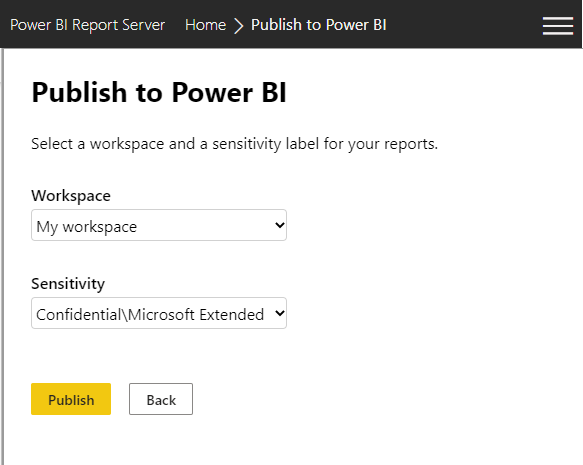Menerbitkan file .rdl ke Power BI dari Server Laporan Power BI dan Layanan Pelaporan
BERLAKU UNTUK: Power BI Report Builder
Power BI Desktop
Power BI 2022 Report Server
SQL Server 2022 Reporting Services
Apakah Anda memiliki laporan halaman Report Definition Language (.rdl) di Server Laporan Power BI atau SQL Server 2022 Reporting Services (SSRS) yang ingin Anda migrasikan ke layanan Power BI? Artikel ini menyediakan instruksi langkah demi langkah untuk memigrasikan file .rdl dan laporan Power BI (file.pbix) dari Server Laporan Power BI dan SQL Server 2022 Reporting Services ke layanan Power BI.
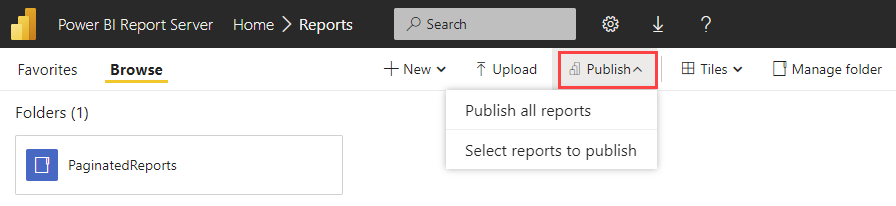
Catatan
Jika Anda menggunakan versi Reporting Services sebelumnya, lanjutkan menggunakan Alat Migrasi RDL untuk saat ini.
Anda dapat memigrasikan laporan tanpa waktu henti ke server laporan atau gangguan pada pengguna laporan Anda. Penting untuk dipahami bahwa Anda tidak perlu menghapus data atau laporan apa pun. Anda dapat menjaga lingkungan Anda saat ini tetap di tempat sampai Anda siap untuk itu dihentikan.
Prasyarat
Ruang kerja pribadi
Anda dapat menerbitkan dan berbagi laporan paginated ke My Workspace Anda dengan lisensi gratis Fabric.
Ruang kerja lainnya
Untuk menerbitkan ke ruang kerja lain, Anda perlu memenuhi prasyarat ini:
- Anda memiliki lisensi Power BI Pro atau Premium Per Pengguna.
- Anda memiliki akses tulis ke ruang kerja.
Baca selengkapnya tentang lisensi Power BI.
Versi yang didukung
Anda dapat memigrasikan laporan dari instans SSRS yang berjalan secara lokal atau di komputer virtual yang dihosting oleh penyedia cloud seperti Azure.
Alat penerbitan ini dirancang untuk membantu pelanggan memigrasikan laporan halaman SSRS (file.rdl) dari server lokal mereka ke ruang kerja Power BI di penyewa mereka. Sebagai bagian dari proses migrasi, alat ini juga:
- Memeriksa sumber data atau komponen laporan yang tidak didukung saat mengunggah ke Power BI.
- Menyimpan file yang dikonversi yang meneruskan pemeriksaan ini ke ruang kerja Power BI yang Anda tentukan.
- Menyediakan ringkasan aset yang berhasil dan tidak berhasil dimigrasikan.
Anda hanya dapat memigrasikan laporan .rdl dari server SSRS Anda ke Power BI. Setiap laporan .rdl yang dimigrasikan menjadi laporan paginasi Power BI.
Anda dapat menerbitkan laporan .rdl individual atau konten seluruh folder dari portal web SSRS ke layanan Power BI. Baca terus untuk mempelajari cara menerbitkan laporan .rdl ke Power BI.
Langkah 1: Telusuri ke laporan
Pilih Terbitkan untuk menemukan file .rdl yang ingin Anda terbitkan dari SSRS ke layanan Power BI.
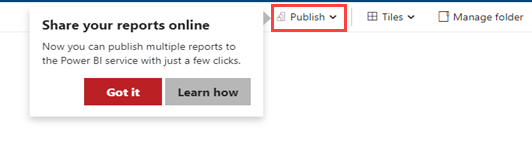
- Pilih Terbitkan semua laporan untuk memilih semua file .rdl di folder saat ini dan mulai migrasi.
- Pilih Pilih laporan yang akan diterbitkan untuk membuka tampilan daftar semua file .rdl di folder saat ini. Pilih laporan dan folder yang ingin Anda migrasikan.
Anda juga dapat menerbitkan artikel individual.
Pada menu Info selengkapnya di samping laporan .rdl, pilih Terbitkan.
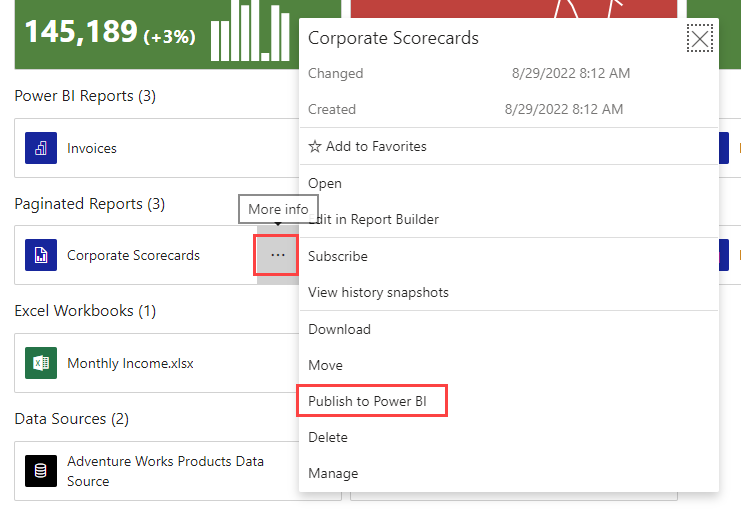
Langkah 1b: Pilih laporan
Item yang bisa Anda migrasikan sekarang:
- File .rdl
- Laporan tertaut (file.rdl)
- Folder (semua laporan .rdl dari folder dimigrasikan)
Jika Anda memilih Pilih laporan untuk diterbitkan, langkah selanjutnya adalah Memilih laporan untuk diterbitkan ke Power BI.
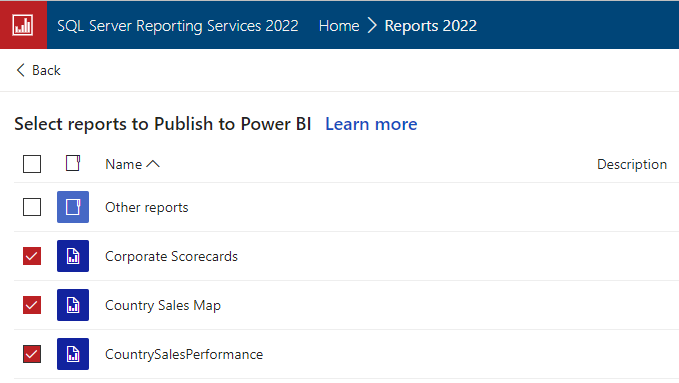
Langkah 2: Masuk/Daftar
Setelah Anda memilih laporan yang ingin Anda terbitkan, saatnya untuk Masuk ke layanan Power BI.
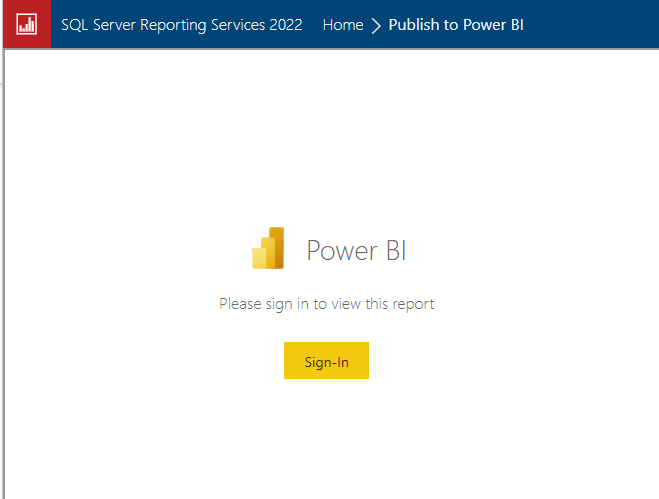
Langkah 3: Pilih ruang kerja
Sekarang setelah Anda masuk, pilih panah dropdown untuk menemukan dan Memilih ruang kerja.
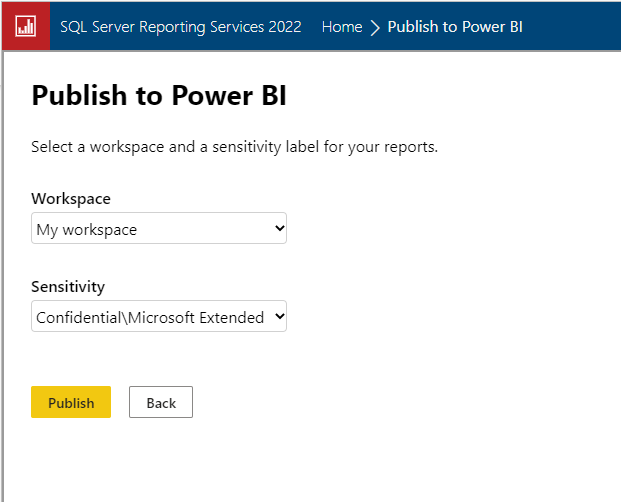
Langkah 4: Menampilkan laporan
Di layanan Power BI, navigasikan ke ruang kerja tempat Anda menyimpan laporan.
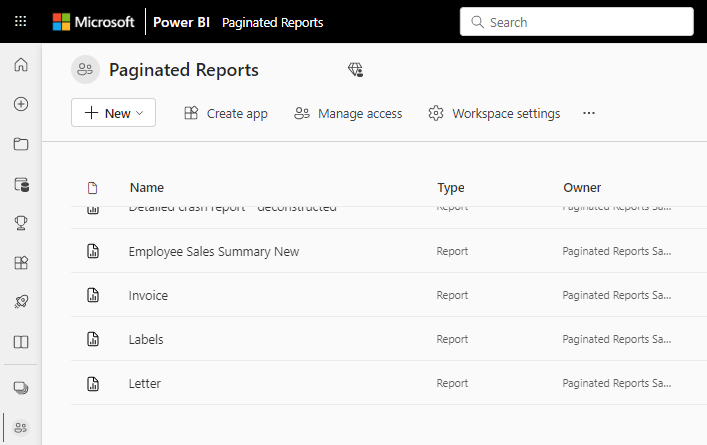
Pilih laporan untuk melihatnya di layanan Power BI.
Properti situs
Jika Anda ingin menonaktifkan pengaturan migrasi, Anda perlu memperbarui server laporan Anda. Untuk informasi selengkapnya tentang properti server, lihat artikel Halaman Tingkat Lanjut Properti Server - Server Laporan Power BI & Reporting Services:
- EnablePowerBIReportMigrate
- PowerBIMigrateCountLimit
- PowerBIMigrateUrl
Untuk sovereign cloud, Anda bisa memperbarui titik akhir Power BI dengan mengubah pengaturan situs di portal web.
Batasan dan pertimbangan
Anda dapat memigrasikan laporan .rdl dari server laporan Anda ke layanan Power BI. Setiap laporan .rdl yang dimigrasikan menjadi laporan paginasi Power BI.
Fitur laporan yang dikonversi
Sumber data dan himpunan data bersama belum didukung di layanan Power BI. Saat Anda memigrasikan laporan .rdl, Alat Migrasi RDL secara otomatis mengonversi himpunan data dan sumber data bersama menjadi himpunan data dan sumber data yang disematkan, asalkan menggunakan himpunan data dan sumber data yang didukung.
Tipe item yang tidak didukung
Anda tidak dapat memigrasikan tipe item berikut ke layanan Power BI:
- Sumber daya seperti file gambar
- KPI
- Laporan seluler (dihentikan)
- Model laporan (dihentikan)
- Bagian laporan (dihentikan)
Fitur laporan yang tidak didukung
Lihat Fitur laporan paginasi apa di SSRS yang belum didukung di Power BI? di Faktur Paginasi di Power BI untuk daftar lengkap fitur laporan yang tidak didukung.
Konten terkait
Ada pertanyaan lagi? Coba tanyakan forum Reporting Services
Saran dan Komentar
Segera hadir: Sepanjang tahun 2024 kami akan menghentikan penggunaan GitHub Issues sebagai mekanisme umpan balik untuk konten dan menggantinya dengan sistem umpan balik baru. Untuk mengetahui informasi selengkapnya, lihat: https://aka.ms/ContentUserFeedback.
Kirim dan lihat umpan balik untuk